Daftar Konsinyasi Masuk
Konsinyasi Masuk berfungsi untuk mencatat aktivitas konsinyasi item/barang masuk dari supplier, Pada proses ini stok item akan bertambah.
Pada proses ini tidak terjadi pembayaran ke supplier, karena item/barang hanya dititip dan dilakukan pembayaran pada saat sudah laku.
Daftar konsinyasi masuk digunakan untuk menampilkan, mengubah dan menghapus transaksi konsinyasi.
PENTING : Apabila item konsnyasi tidak tampak pada pencarian, maka anda harus menambahkan opsi "Konsinyasi Masuk" untuk tiap item pada menu Master Data Item.
Berikut adalah cara untuk melihat data konsinyasi masuk:
- Klik menu konsinyasi masuk
- Klik Daftar Konsinyasi Masuk
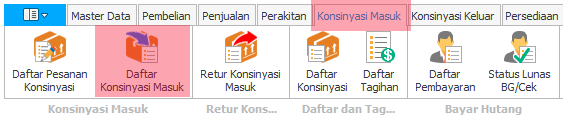
- Akan tampil daftar konsinyasi masuk, untuk informasi detail tentang cara penggunaan dan fungsi dari daftar transaksi klik disini.
Menambah data pembelian konsinyasi masuk:
- Klik tombol tambah pada daftar konsinyasi masuk,
- Mulai masukkan informasi data konsinyasi Tanggal, Supplier, Masuk ke Dept/Gudang ?,
- Kemudian Masukkan Kode Item atau barcode atau apabila anda tidak mengetahui kode item bisa memasukan potongan dari kata nama item,
Contoh = Nama Item lengkap "INDOMIE AYAM SFC 70G", pada kode item ketik potongan kata "mie",
Atau jika ingat beberpa kata depan dan belakang gunakan pemisah "%", contoh "INDO%70G", - Masukkan Jumlah, Satuan, Harga, Potongan Harga jika diperlukan,
- Lalu masukkan Pajak, dan Keterangan jika diperlukan.
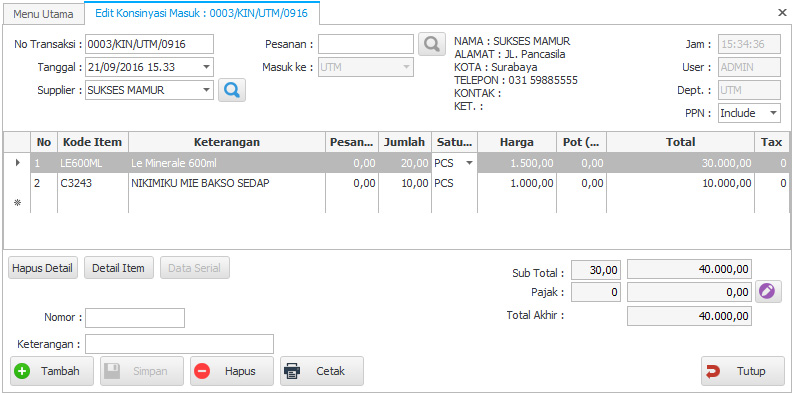
- Setelah semua diisi klik tombol "Simpan".
Keterangan :
- PPN : Berupa Pilihan Non, Include, Exclude.
Non = Supplier tidak menerapkan pajak
Include = Supplier menerapkan pajak pada barang tetapi barang tersebut sudah termasuk pajak.
Exclude = Supplier menerapkan pajak pada barang tetapi barang belum termasuk pajak. Pajak ditambah pada total akhir semua barang.
PPN dan nilai Pajak dapat dibuat secara default jika disetting pada master data Supplier.
Mengambil data pesanan konsinyasi kedalam transaksi konsinyasi masuk :
- Klik tombol pencarian pada label pesanan, kemudian akan muncul daftar pesanan konsinyasi
- Pilih data pesanan dari daftar pesanan
- klik tombol pilih.
Mengubah data konsinyasi masuk:
- Pilih salah satu data pembelian dari daftar konsinyasi masuk,
- Klik tombol edit,
- Lakukan perubahan data,
- Klik tombol "Simpan".
Menghapus data konsinyasi masuk :
- Pilih salah satu data konsinyasi dari daftar konsinyasi masuk,
- Klik Tombol "Hapus".
Mencetak bukti konsinyasi masuk:
- Setelah menyimpan data, klik tombol cetak, maka ada pilihan cetak.
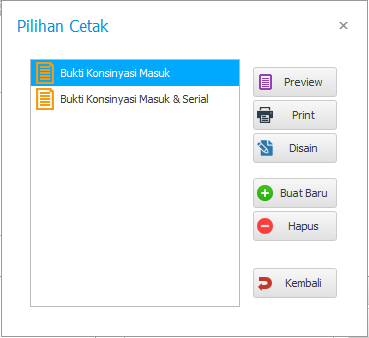
- Pilih jenis laporan.
- Klik tombol "Print".